Содержание:
Каждый принтер нуждается в программном обеспечении. Оно необходимо для его полноценной работы. В этой статье вы узнаете, какие есть варианты установки драйверов для Samsung ML-1615.
Устанавливаем драйвер для Samsung ML-1615
В распоряжении пользователя есть несколько вариантов, которые гарантируют установку программного обеспечения. Наша задача подробно разобраться в каждом из них.
Способ 1: Официальный сайт
Интернет-ресурс компании – это то место, где можно найти драйвера для любого продукта производителя.
- Заходим на сайт Samsung.
- В шапке есть раздел «Поддержка». Делаем по нему одиночный клик.
- После перехода нам предлагают воспользоваться специальной строкой для поиска нужного устройства. Вводим туда «ML-1615» и нажимаем на значок с лупой.
- Далее открываются результаты запроса и нам нужно немного пролистать страницу, чтобы найти раздел «Загрузки». В нем нажимаем на «Посмотреть детали».
- Перед нами открывается персональная страничка устройства. Здесь мы должны найти «Загрузки» и нажать на «Посмотреть еще». Таким методом откроется список драйверов. Скачиваем самый свежий из них нажатием на «Загрузить».
- После окончания загрузки открываем файл с расширением EXE.
- Первым делом утилита предлагает нам указать путь для распаковки файлов. Указываем его и нажимаем «Next».
- Только после этого открывается Мастер установки, и мы видим окно приветствия. Нажимаем «Далее».
- Далее нам предлагают присоединить принтер к компьютеру. Можно сделать это позже, а можно произвести манипуляции именно в этот момент. На сути установки это не отразится. Как только все сделано, нажимаем «Далее».
- Начинается установка драйвера. Нам остается только дожидаться ее завершения.
- Когда всё готово, нужно лишь нажать на кнопку «Готово». После этого требуется перезагрузить компьютер.
На этом разбор метода окончен.
Способ 2: Сторонние программы
Для успешной установки драйвера вовсе не обязательно посещать официальный сайт производителя, иногда достаточно установки одного приложения, которое решит проблемы с драйвером. Если вы с таковыми не знакомы, то рекомендуем прочитать нашу статью, где приведены примеры самых лучших представителей этого программного сегмента.
Подробнее: Программы для установки драйверов
Одним из лучших представителей является Driver Booster. Это программа, которая имеет понятный интерфейс, огромную онлайн-базу драйверов и полную автоматизацию. Нам останется лишь указать необходимое устройство, а приложение справится самостоятельно.
- После загрузки программы открывается окно приветствия, где нам необходимо нажать на кнопку «Принять и установить».
- Далее начнется сканирование системы. Нам остается только ждать, так как пропустить его невозможно.
- Когда поиск драйверов окончен, перед нами появляются результаты проверки.
- Так как нас интересует конкретное устройство, то вводим наименование его модели в специальную строку, которая находится в правом верхнем углу, и нажимаем на значок с лупой.
- Программа находит недостающий драйвер и нам остается лишь нажать «Установить».
Всё остальное приложение сделает самостоятельно. После завершения работы необходимо перезагрузить компьютер.
Способ 3: ID устройства
Уникальный идентификатор устройства – это отличный помощник в поисках драйвера для него. Вам не нужно скачивать программ и утилит, требуется лишь подключение к интернету. Для рассматриваемого устройства ID выглядит следующим образом:
USBPRINT\SamsungML-2000DE6
Если вам такой метод незнаком, то вы всегда можете прочитать статью на нашем сайте, где все разъясняется.
Урок: Поиск драйверов по ID оборудования
Способ 4: Стандартные средства Windows
Для того чтобы установить драйвер, не прибегая к загрузке сторонних программ, достаточно лишь воспользоваться стандартными средствами Windows. Давайте разберемся с этим получше.
- Для начала переходим в «Панель управления». Сделать это проще всего через меню «Пуск».
- После этого ищем раздел «Принтеры и устройства». Заходим в него.
- В самом верху открывшегося окна располагается кнопка «Установка принтера».
- Выбираем метод подключения. Если для этого используется USB, то необходимо нажать на «Добавить локальный принтер».
- Далее нам предоставляют выбор порта. Лучше оставить тот, который предложен по умолчанию.
- В самом конце нужно выбрать сам принтер. Поэтому в левой части выбираем «Samsung», а в правой — «Samsung ML 1610-series». После этого нажимаем на «Далее».
По завершению установки необходимо перезапустить компьютер.
Вот мы и разобрали 4 способа эффективной установки драйвера для принтера Samsung ML-1615.
 lumpics.ru
lumpics.ru

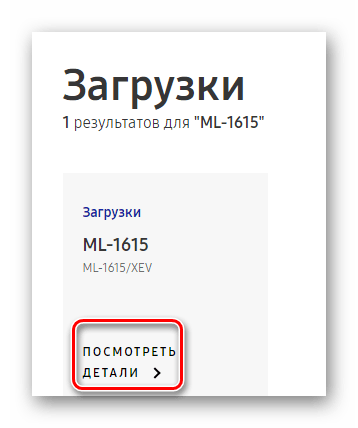
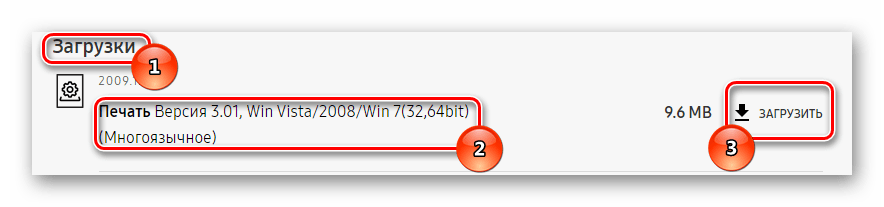
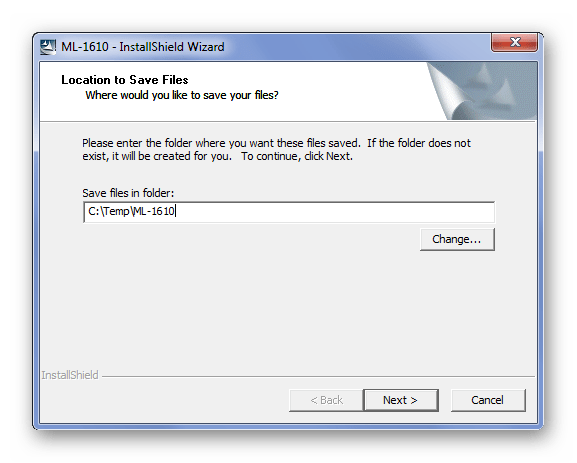
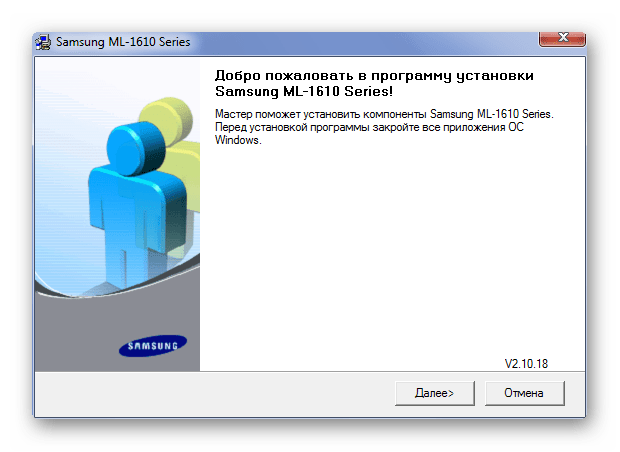
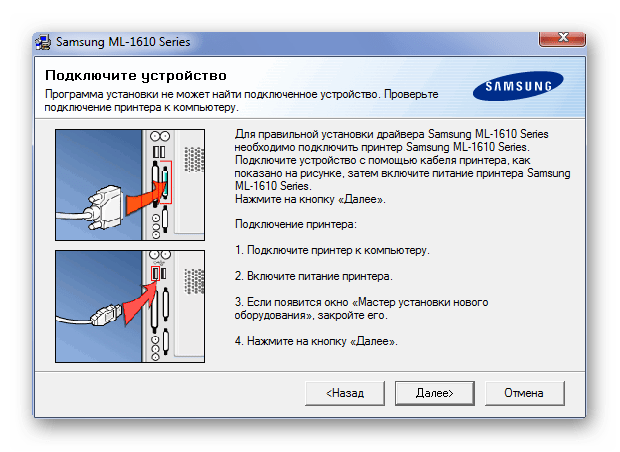
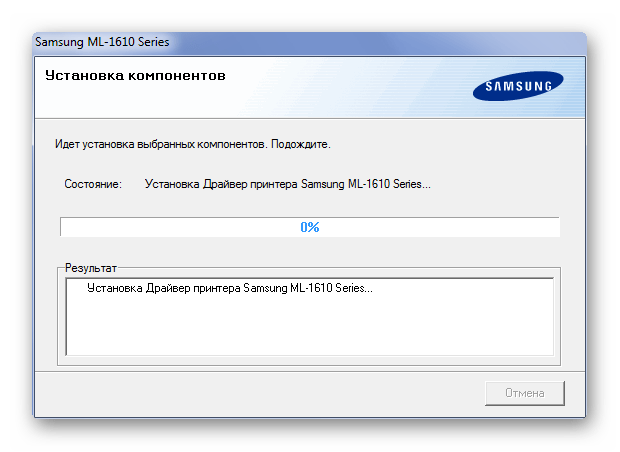
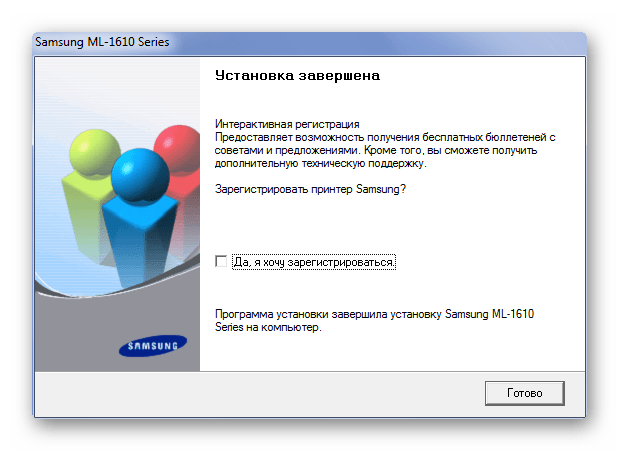

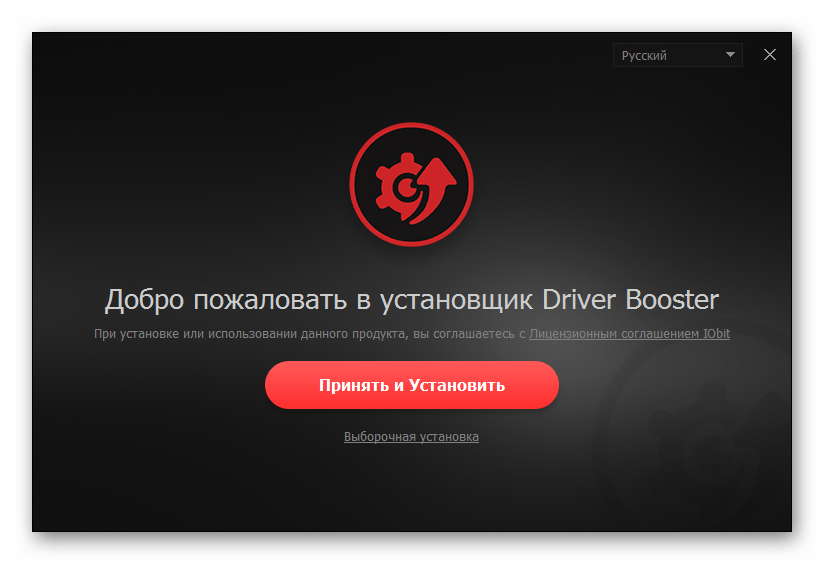
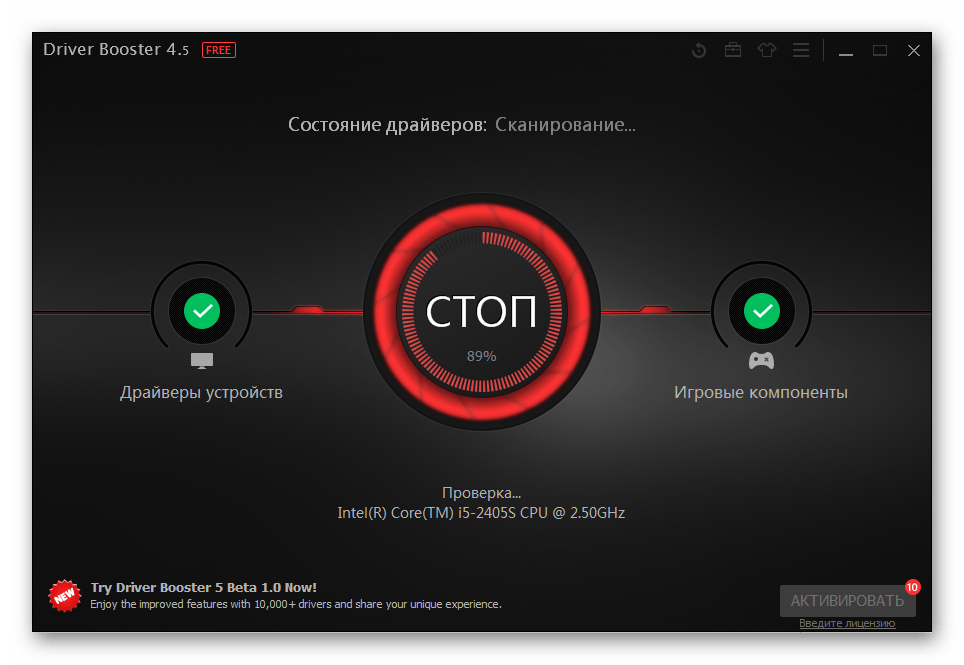
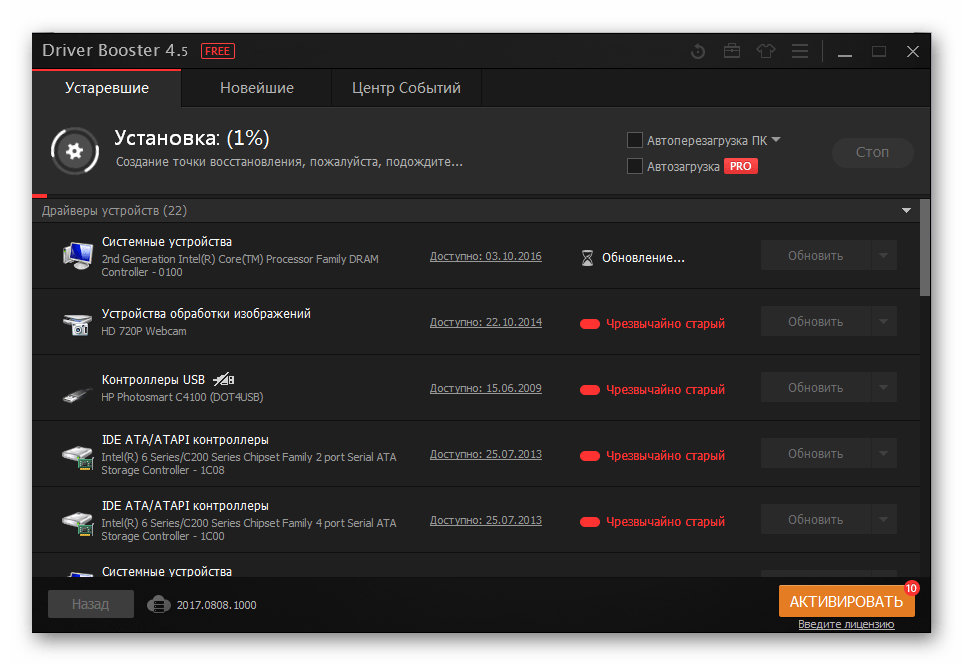
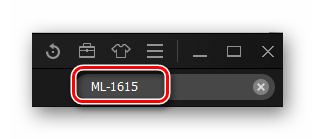

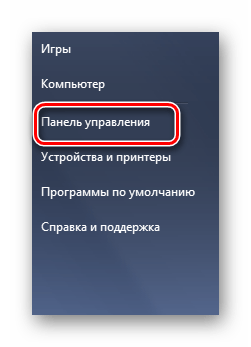

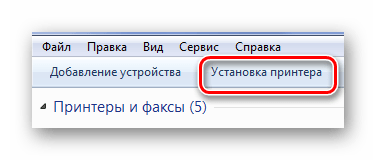
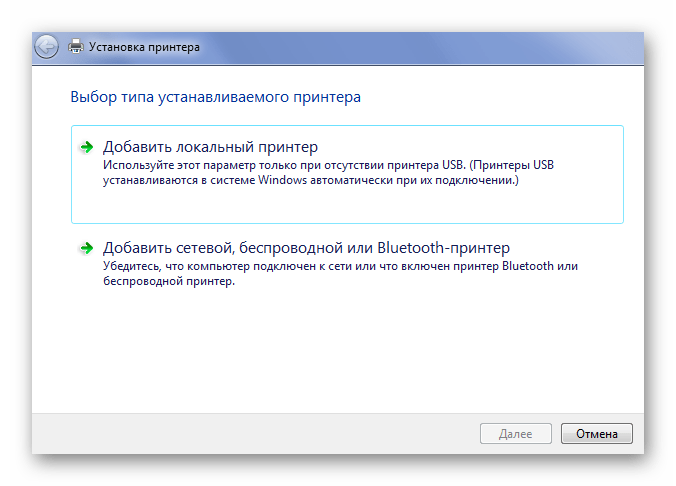
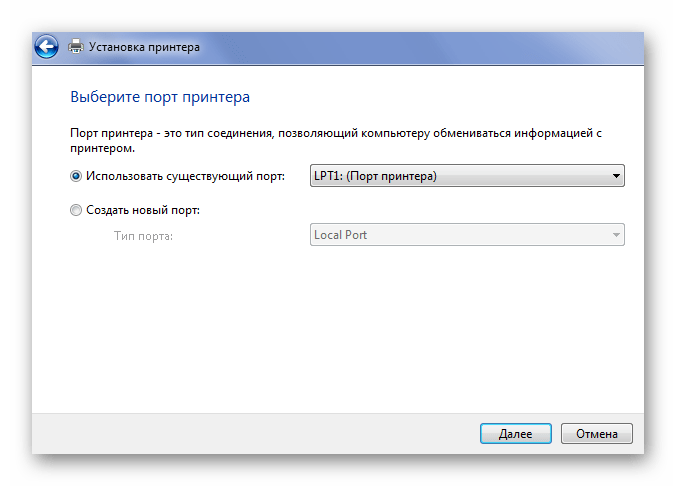
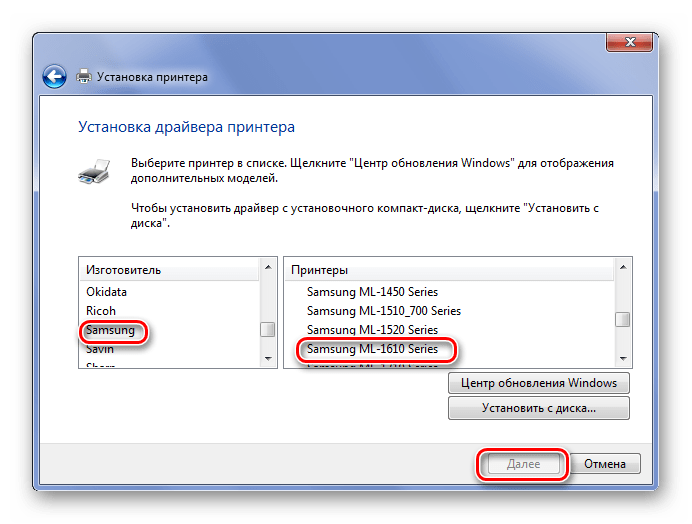












ML-1520P SAMSUNG лазерный принтер не могу подключить к ноутбуку ASUS ,
в перечень принтеров его нет, скачать не удалось.